O que ocorre?
Ao gerar um orçamento no Promob é exibida a mensagem Promob parou de funcionar ou Promob não está respondendo.
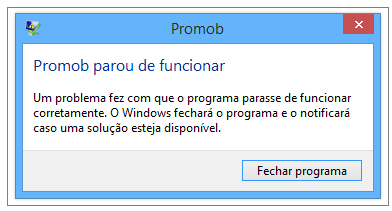
Por que esta situação ocorre?
A situação pode ocorrer pelos seguintes motivos:
- O usuário do Windows não possui as permissões administrativas.
- Bloqueio causado pelo antivírus.
- Promob desatualizado.
- Bloqueio causado por softwares instalados na máquina.
- Arquivo da pasta local corrompido.
- Arquivo da pasta raiz corrompido.
- O computador não atende aos requisitos de utilização do Promob.
Como verificar esta situação?
Solução 1: Executar o Promob como administrador
1. Acesse a pasta raiz do Promob no local Disco local (C:)\Arquivos de Programas\Promob\Promob (Nome do Fabricante)\Program\bin
2. Localize e clique com o botão direito do mouse sobre o arquivo Promob.exe e selecione a opção Executar como administrador.
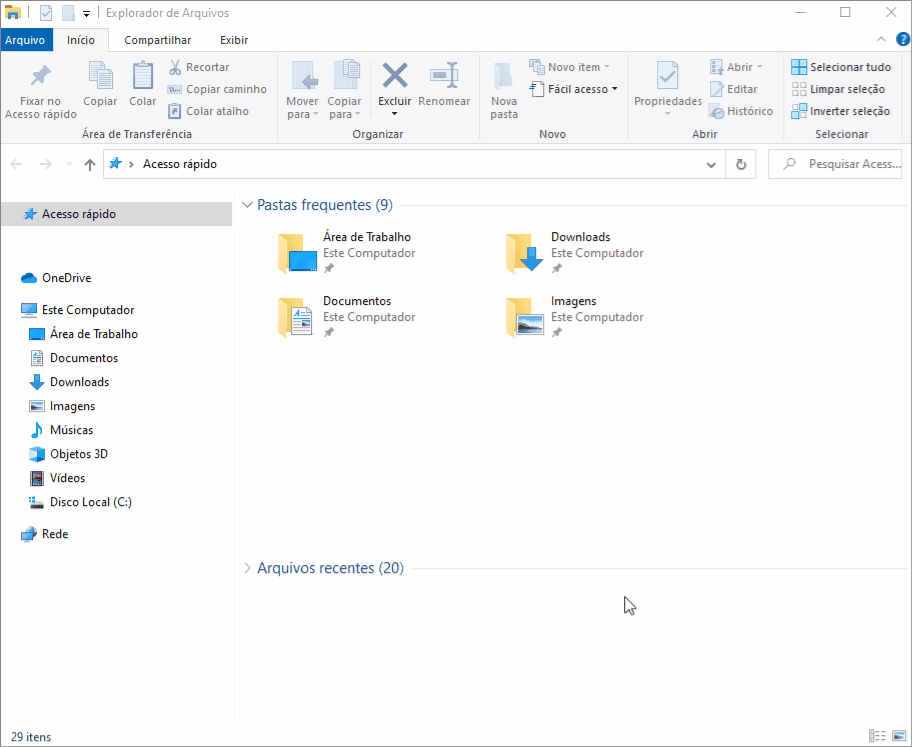
3. Caso o Promob abra, solicite a um técnico de informática de sua confiança que realize a configuração das permissões administrativas do usuário logado em seu computador. Caso a situação persista, siga para a solução 2.
Solução 2: Desabilitar antivírus
1. Caso possua um antivírus instalado na máquina, desabilite o mesmo.
2. Realize a abertura do Promob novamente.
3. Caso o Promob abra solicite a um técnico de informática de sua confiança que realize a configuração dos filtros do antivírus para que o mesmo não bloqueie os arquivos executáveis e as pastas do Promob. Caso a situação persista, siga para a solução 3.
Solução 3: atualizar o Promob
1. Realize a atualização do Promob com verificação completa.
-
Acesse o diretório Disco Local (C:)\Arquivos de Programas\Promob\Promob (Nome do Promob)\Program\bin\Update
-
Na pasta aberta, localize e execute o arquivo PromobUpdate.exe com dois cliques, realize a atualização do Promob e assim que finalizada, inicie a mesma novamente, habilite a opção Verificação completa e clique em Verificar.
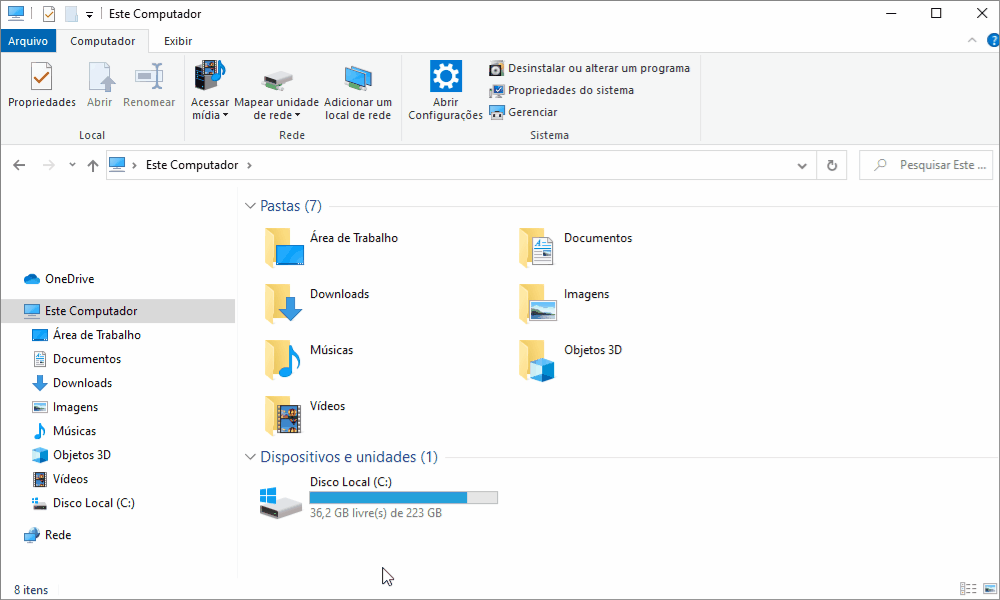
2. Abra o Promob e verifique se a situação persiste. Caso a situação persista, siga para a solução 4.
Solução 4: Verificar programas instalados na máquina
1. Acesse o Painel de Controle - Programas e Recursos. Verifique se na lista de programas instalados os seguintes aplicativos são localizados:
- MalwareBytes
- Bytefence
- Segurazzo (SA Antivírus)
2. Caso algum destes aplicativos esteja instalado, realize a desinstalação dando um duplo clique no mesmo.
3. Caso nenhum dos aplicativos seja localizado ou a situação persista mesmo após a desinstalação, siga para a solução 5.
Solução 5. Renomeie os arquivos da pasta local do Promob
IMPORTANTE: Esta pasta armazena todas as configurações do Promob. Dessa forma é imprescindível que a pasta nova seja excluída e a antiga volte para o nome inicial independente do resultado do teste para que as configurações do Promob não sejam perdidas.
1. Feche o Promob
2. Acesse o local C:\ProgramData\Procad\Promob (nome do Promob)\Budget e renomeie a pasta Payment Terms para _Payment Terms. Caso não localize a pasta ProgramData, clique aqui.
3. Tente abrir o Promob novamete:
- Promob abriu corretamente:
Exclua a nova pasta criada e renomeie a pasta antiga para o nome inicial. Exemplo: Renomeie a pasta _Payment Terms para Payment Terms
Realize a abertura de uma solicitação junto ao Suporte Técnico da Promob e informe que após renomear arquivos da pasta local o Promob voltou a abrir. - Promob não abriu corretamente:
Exclua a nova pasta criada e renomeie a pasta antiga para o nome inicial. Exemplo: Renomeie a pasta _Payment Terms para Payment Terms - Siga para a solução 6.
Solução 6: Reinstalar o Promob
Realize a desinstalação do Promob e o instale novamente através do Promob Downloader. Caso a situação perssita siga para a solução 7.
Solução 7: Verificar os requisitos de utilização do Promob
AVISO - LEIA ANTES DE PROSSEGUIR
Os procedimento descrito abaixo foi desenvolvido a partir de testes realizados pelo Suporte Técnico da Promob e obtiveram resultados efetivos. É importante considerar que a realização desde passo a passo pode influenciar nas configurações e funcionamento do computador. Dessa forma, a Promob orienta que a realização deste procedimento seja acompanhada por um técnico de informática de confiança. A Promob não se responsabiliza pela realização de serviços de manutenção e configuração de computadores.
1. Microsoft .NET Framework
- Verifique se a versão mínima requerida pelo Promob do Microsoft .NET Framework (4.6.1) está instalada na máquina. Caso não esteja instalada, realize a instalação do componente;
- Verifique se os recursos do Microsoft .NET Framework 3.5 estão ativos. Caso o recurso esteja desabilitado realize a habilitação do componente.
2. Windows
- Verifique se o Windows está ativo e atualizado;
- Caso o mesmo não esteja atualizado, solicite auxílio de um técnico de sua confiança para realizar a atualização do sistema operacional através do Windows Update
- Verifique se as permissões administrativas estão configuradas corretamente.
3. Componentes físicos da máquina (hardware)
- Verifique se os requisitos do computador atendem as especificações mínimas sugeridas pela Promob. Caso não estejam, orientamos que contate um técnico de informática de confiança para realizar a atualização dos componentes da máquina de acordo com as recomendações da Promob. Caso não saiba como localizar as informações da máquina clique aqui.
A situação ocorre apenas em um projeto: abrir projeto em outros computadores
1. Projeto orça em outro computador:
Caso o projeto tenha aberto corretamente em outra máquina: Solicite auxílio a um técnico de informática para verificar as permissões administrativas do usuário logado no Windows.
2. Projeto não é orçado em nenhum computador:
Realize a abertura de um solicitação junto ao Suporte Técnico da Promob contendo os seguintes arquivos:
- Print da tela ou descrição da mensagem que é exibida;
- Projeto em que a situação ocorre;
- Arquivo.bak do projeto (geralmente fica salvo no mesmo local em que o projeto está).
IMPORTANTE: Esta documentação refere-se a quando esta situação ocorre ao gerar orçamento no Promob. Caso ocorra em algum momento específico acesse os seguintes links: